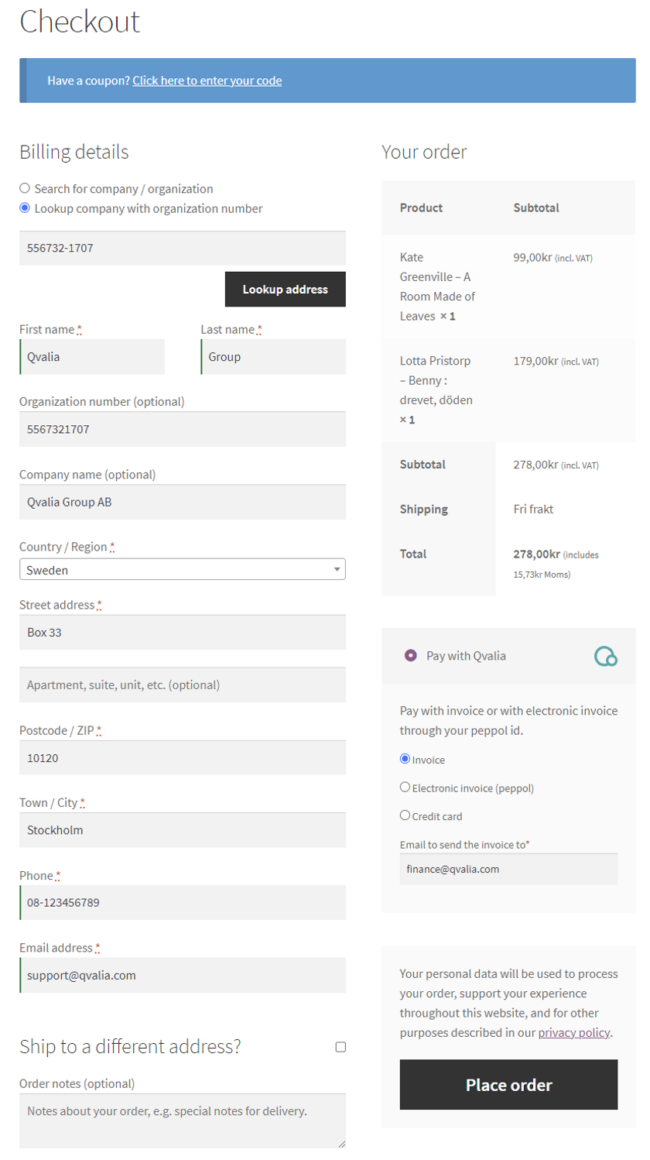Tilføj Qvalia Payment Gateway til et WooCommerce-websted
Krav:
- WordPress (version 5.8 eller højere anbefales)
- WooCommerce 4.8 (eller højere)
- Qvalia-konto med abonnement på autofakturering
- Qvalia Payment Gateway widget-fil
For at aktivere Qvalia Payment Gateway skal du oprette din widget på Qvalia platformen i Virksomhedsindstillinger > Apps > Widgets. Du skal bruge en separat betalingsgateway-widget for hvert WooCommerce-websted. Følg disse instruktioner for at installere Qvalia Payment Gateway på dit WooCommerce-websted:
1. Installer Qvalia Payment Gateway-plugin i dit WordPress-miljø ved at tilføje ZIP-arkivet til plugins-mappen eller ved at downloade det fra WooCommerce-udvidelser.
2. I WordPress Admin (wp-admin) skal du gå til afsnittet "Plugins" og aktivere plugin'et "WooCommerce Qvalia Payment Gateway".

3. Gå til "WooCommerce" og "Indstillinger". Vælg fanen for "Betalinger" og aktiver Qvalia på listen ved at skifte til on. Klik dernæst på "Manage" i højre ende af listen.
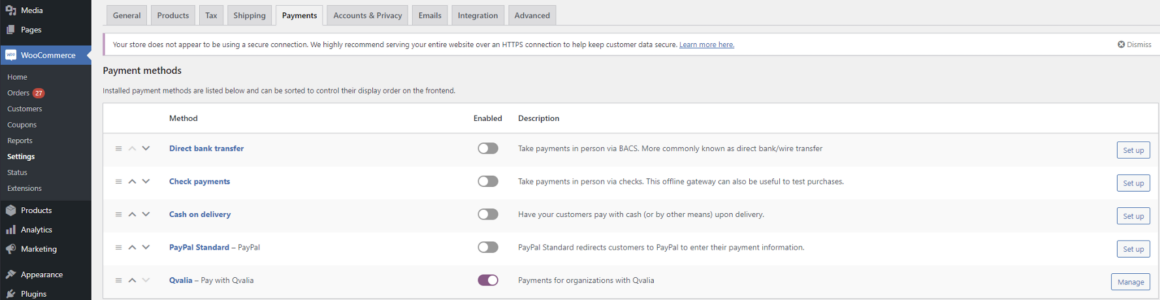
4. Du kan redigere titlen og beskrivelsen af plugin'et, som vil være synlig for kunderne på din checkout-side.
5. Aktivér de betalingsmuligheder, du ønsker at aktivere, under "Betalingsmetoder". Kreditkortbetalinger behandles ved hjælp af Stripe teknologi.
6. Klik på "Gem ændringer".
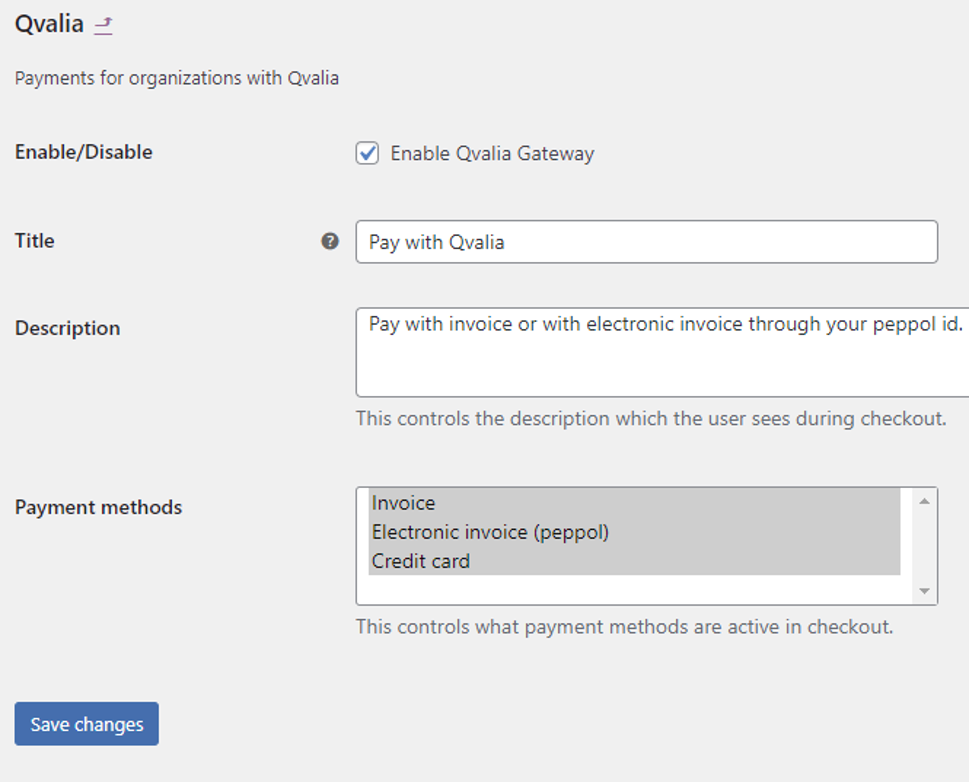
7. Gå til "Indstillinger" og "Qvalia Gateway" og vælg hvilket Qvalia-miljø du vil aktivere for dit websted.
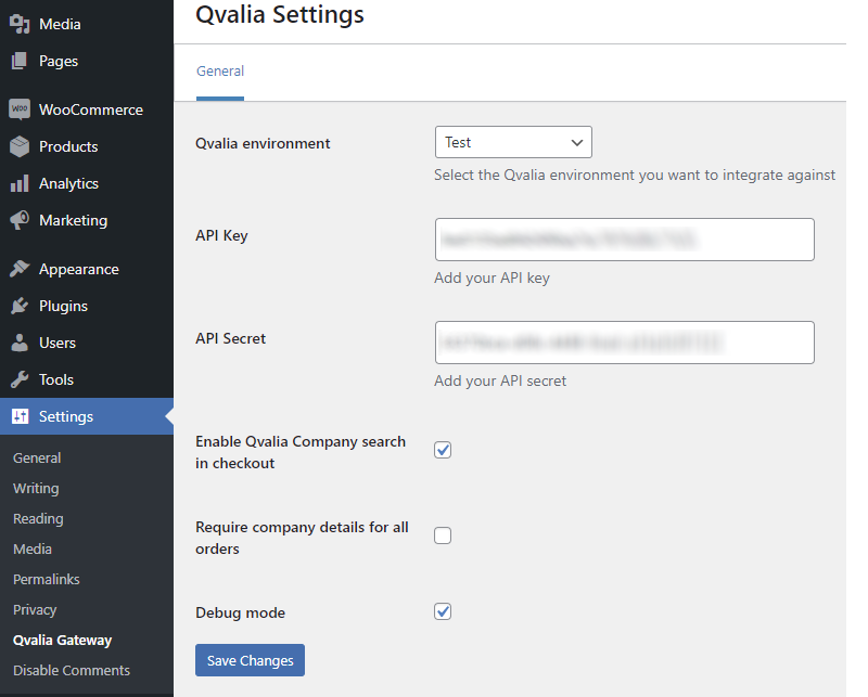
8. Vælg det miljø, du vil aktivere.
9. Tilføj API-nøglen og den hemmelige API-nøgle. Du finder dine nøgler på Qvalia platformen i Virksomhedsindstillinger > Apps > Widgets.
10. Aktiver indstillingen "Qvalia virksomhedssøgning", hvis du vil have dine kunder til at kunne slå deres virksomhedsoplysninger op (navn, adresse og virksomhedsregistreringsnummer) for at forenkle kassen.
11. Vælg indstillingen "Kræver virksomhedsoplysninger", hvis du kun vil tillade registrerede virksomheder at købe fra dit websted.
12. "Debug-tilstand" bør være slået fra i produktion, men kan give værdifuld fejlfinding under test og kvalitetssikring.
13. Klik på "Gem ændringer".
14. Færdig!
Ved kassen på dit WooCommerce-websted kan dine B2B-kunder nu bruge indstillingen "Betal med Qvalia", udfylde oplysninger med "Virksomhedsopslag" og modtage automatisk oprettede og distribuerede købsfakturaer. Derudover kan dine kunder også vælge at betale direkte med et kreditkort.